

|
Windows 10是美国微软公司研发的跨平台及设备应用的操作系统。是微软发布的最后一个独立Windows版本。Windows 10共有7个发行版本,分别面向不同用户和设备。2014年10月1日,微软在旧金山召开新品发布会,对外展示了新一代Windows操作系统,将它命名为“Windows 10”,新系统的名称跳过了这个数字“9”。截止至2018年3月7日,Windows 10正式版已更新至秋季创意者10.0.16299.309版本,预览版已更新至春季创意者10.0.17120版本 打印机是计算机的输出设备之一,用于将计算机处理结果打印在相关介质上。那么出现网络打印机脱机了这样的问题该怎么处理呢?别着急,下面就来看看小编的处理方法吧! 现在不少的朋友已经在使用win10系统了,很多朋友还将打印机和win10系统连接了起来组成网络打印机 ,那么出现打印机脱机了可如何处理呢?下面就来看看小编的操作吧! win10网络打印机脱机怎么办 1.首先检查打印机的电源连接是否正常,接着重启打印机等待打印机自检完成。 2.进入win10系统,点击开始点击开始菜单,选择设置打开。 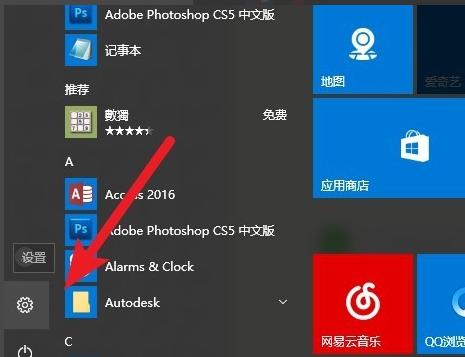 win10示例1 3.在设置窗口点击设备打开。 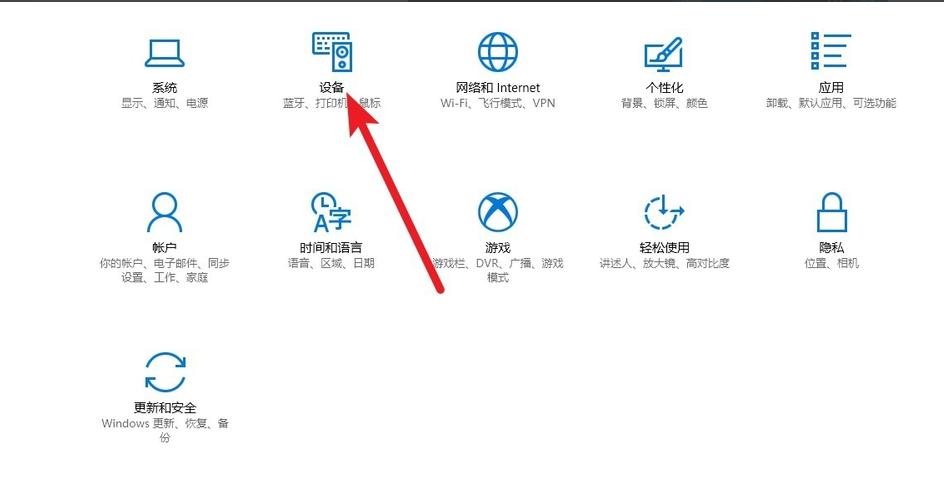 打印机示例2 4.在界面的左侧点击打印机和扫描仪。 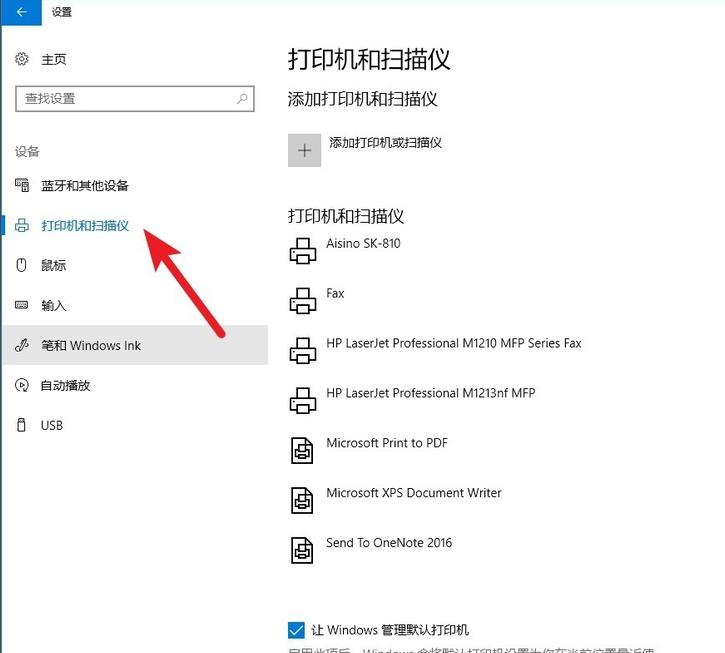 win10示例3 5.选择脱机打印机,点击管理命令打开。 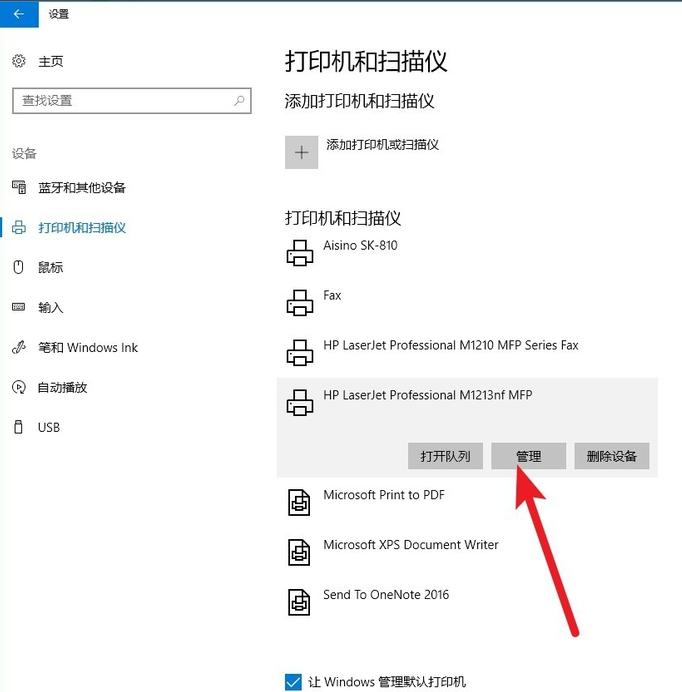 win10示例4 6.接着点击打印机属性打开。 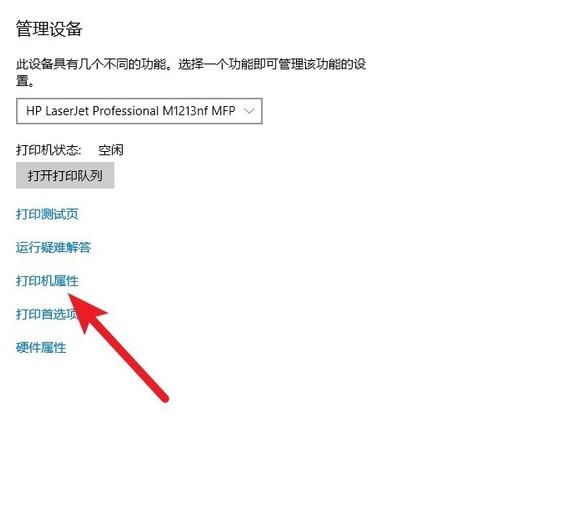 网络打印机脱机示例5 7.切换到高级选项,点击新的驱动程序。 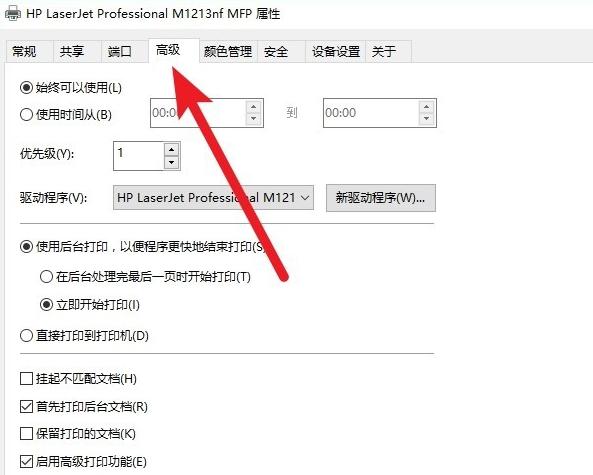 win10示例6 8.这时就会开始安装新的驱动程序,安装完成后打印机就可以正常打印了。 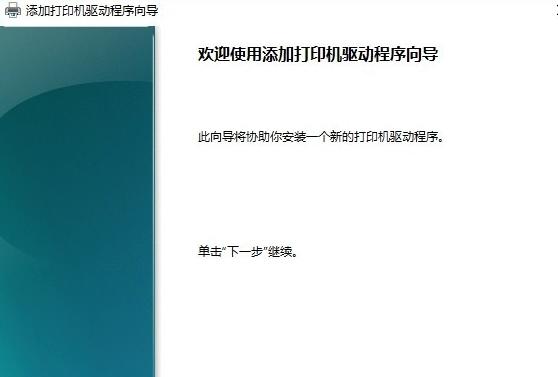 网络打印机脱机示例7 现在知道win10网络打印机脱机怎么办了吧,写对你有帮助。 Windows 10系统成为了智能手机、PC、平板、Xbox One、物联网和其他各种办公设备的心脏,使设备之间提供无缝的操作体验。 |
温馨提示:喜欢本站的话,请收藏一下本站!